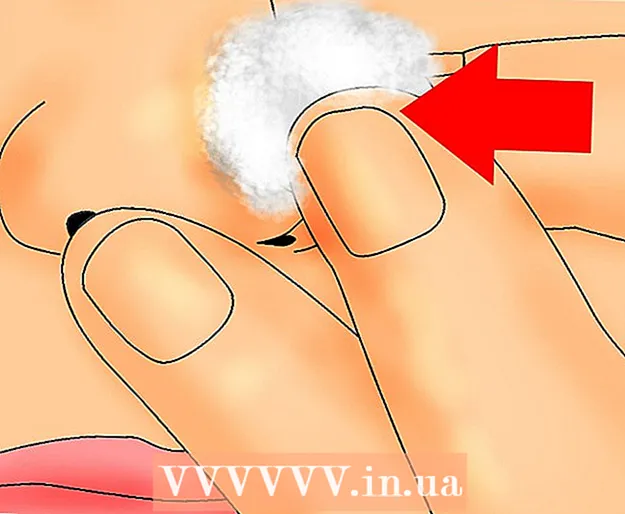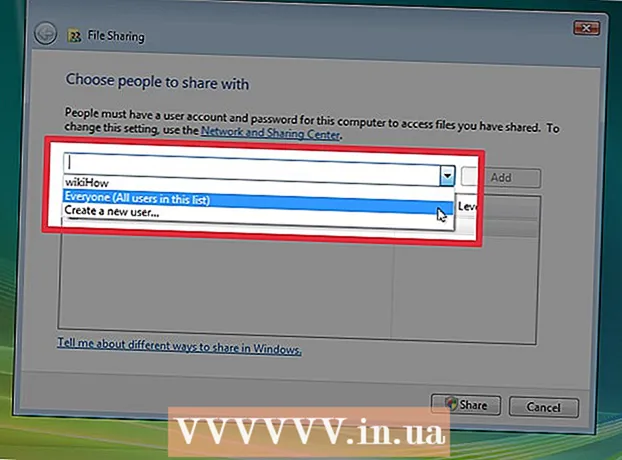Schrijver:
Charles Brown
Datum Van Creatie:
8 Februari 2021
Updatedatum:
28 Juni- 2024

Inhoud
Computerprogrammering met Java is misschien wel het belangrijkste aspect van computergebruik. Veel van de huidige populaire applicaties en programma's gebruiken Java als hun belangrijkste broncode, variërend van computerspelletjes tot mobiele telefoons. Eclipse is slechts een van de vele scripttoepassingen voor het ontwikkelen van Java-programma's en stelt studenten in staat Java-code te schrijven en te compileren en programma's uit te voeren.
Stappen
 1 Bezoek de pagina de Java-downloadpagina op de website van Oracleom de JDK-downloadomgeving te vinden. Scroll naar beneden tot je Java SE 6 Update 43 vindt en download de JDK.
1 Bezoek de pagina de Java-downloadpagina op de website van Oracleom de JDK-downloadomgeving te vinden. Scroll naar beneden tot je Java SE 6 Update 43 vindt en download de JDK.  2 Nadat u ervoor heeft gekozen om te downloaden, accepteert u de servicevoorwaarden en selecteert u het juiste besturingssysteem voor uw specifieke JDK. (Windows, Mac, Linux, enz.).
2 Nadat u ervoor heeft gekozen om te downloaden, accepteert u de servicevoorwaarden en selecteert u het juiste besturingssysteem voor uw specifieke JDK. (Windows, Mac, Linux, enz.).  3 Zodra de download is voltooid, dubbelklikt u op het bestand om de JDK te installeren.
3 Zodra de download is voltooid, dubbelklikt u op het bestand om de JDK te installeren. 4 Nadat de eerste installatie is voltooid, zal een pop-upvenster u vragen waar de bron van uw Java-bestanden zal zijn. U kunt wijzigen waar u de map opslaat, maar het is het beste om vast te houden aan wat u in de eerste plaats hebt gekregen.
4 Nadat de eerste installatie is voltooid, zal een pop-upvenster u vragen waar de bron van uw Java-bestanden zal zijn. U kunt wijzigen waar u de map opslaat, maar het is het beste om vast te houden aan wat u in de eerste plaats hebt gekregen. 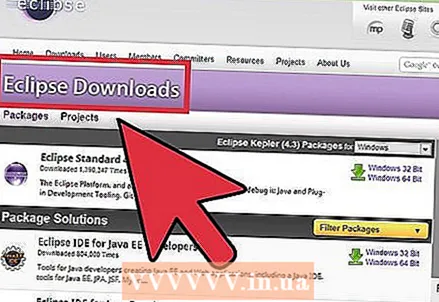 5 Wanneer de installatie is voltooid, beginnen we met het installeren van Eclipse. Ga naar http://www.eclipse.org/downloads/.
5 Wanneer de installatie is voltooid, beginnen we met het installeren van Eclipse. Ga naar http://www.eclipse.org/downloads/.  6 Voor Windows-gebruikers: u moet weten welk type versie van uw besturingssysteem u heeft. Als uw computer Windows 64 bit is, kiest u Windows 64 en als uw computer Windows 32 bit is, kiest u Windows 32 bit.
6 Voor Windows-gebruikers: u moet weten welk type versie van uw besturingssysteem u heeft. Als uw computer Windows 64 bit is, kiest u Windows 64 en als uw computer Windows 32 bit is, kiest u Windows 32 bit.  7 Nadat u het Eclipse-archief hebt gedownload, moet u het archiefbestand uitpakken. zip waarmee een uitgepakte Eclipse-map wordt gemaakt. U kunt het archief uitpakken naar de hoofdmap C:, waardoor een map "C:eclipse" wordt gemaakt, of u kunt de uitgepakte Eclipse-map naar de hoofdmap C: verplaatsen als u deze al hebt uitgepakt. Aangezien Eclipse geen installatieprogramma heeft, staat er een bestand in de Eclipse-map met de naam eclipse.exe (). U kunt dubbelklikken op het bestand om Eclipse te starten.
7 Nadat u het Eclipse-archief hebt gedownload, moet u het archiefbestand uitpakken. zip waarmee een uitgepakte Eclipse-map wordt gemaakt. U kunt het archief uitpakken naar de hoofdmap C:, waardoor een map "C:eclipse" wordt gemaakt, of u kunt de uitgepakte Eclipse-map naar de hoofdmap C: verplaatsen als u deze al hebt uitgepakt. Aangezien Eclipse geen installatieprogramma heeft, staat er een bestand in de Eclipse-map met de naam eclipse.exe (). U kunt dubbelklikken op het bestand om Eclipse te starten.  8 Nadat Eclipse volledig is geïnstalleerd en uitgepakt, maakt u een werkmap waarin u alle gegenereerde programmabestanden zult opnemen.
8 Nadat Eclipse volledig is geïnstalleerd en uitgepakt, maakt u een werkmap waarin u alle gegenereerde programmabestanden zult opnemen. 9 Nu u klaar bent met het installeren van Eclipse, start u uw computer opnieuw op. Door de computer opnieuw op te starten, wordt het systeemgeheugen vernieuwd en kunnen registratie- of configuratiewijzigingen die door installatieprogramma's en verwijderingsprogramma's zijn aangebracht, van kracht worden.
9 Nu u klaar bent met het installeren van Eclipse, start u uw computer opnieuw op. Door de computer opnieuw op te starten, wordt het systeemgeheugen vernieuwd en kunnen registratie- of configuratiewijzigingen die door installatieprogramma's en verwijderingsprogramma's zijn aangebracht, van kracht worden.  10 Maak van daaruit een testprogramma om de Eclipse-functionaliteit te testen.
10 Maak van daaruit een testprogramma om de Eclipse-functionaliteit te testen.